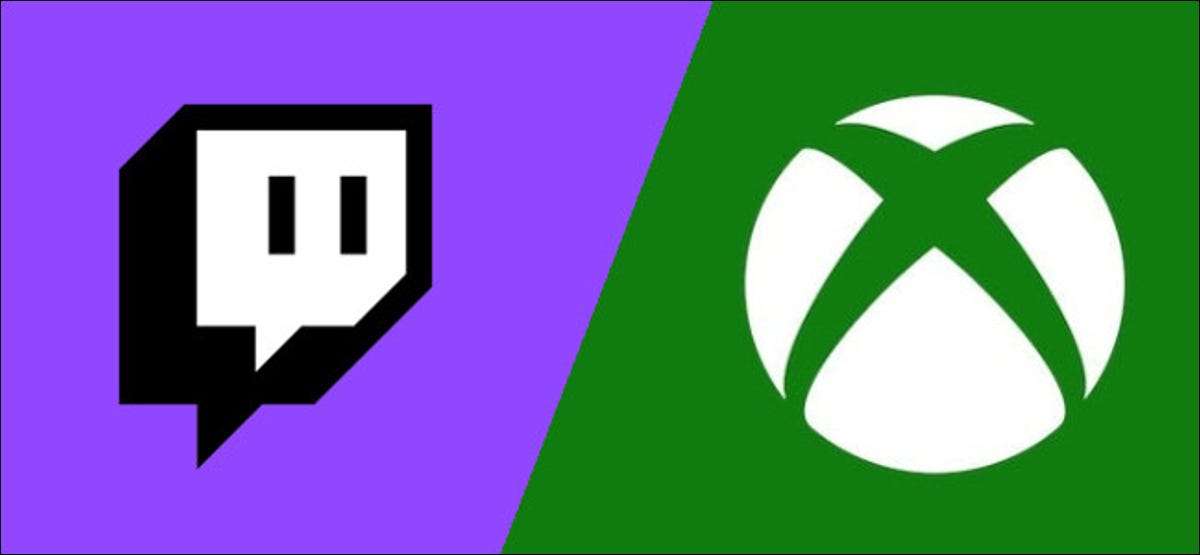
Streaming de la Xbox Series X sau S direct la Twitch este un ușor greoi, dar în cele din urmă, util de a partajarea jocului live online. Mixerul poate fi mort, dar Twitch trăiește - și nu aveți nevoie de hardware special pentru al utiliza.
Configurarea streamingului Twitch
Platforma de streaming a Microsoft acum defunctică Mixer. a fost integrat anterior cu platforma Xbox la un nivel de sistem și a oferit o experiență de streaming netedă și constantă. Twitch nu este la fel de profund integrat în sistem ca mixerul a fost, dar este încă o opțiune pentru cei care doresc să împărtășească gameplay-ul.
Primul lucru pe care ar trebui să-l faceți este să descărcați aplicația Twitch. Lansați magazinul Microsoft pe Xbox, apoi utilizați caracteristica de căutare pentru a găsi aplicația oficială Twitch și pentru ao descărca gratuit.
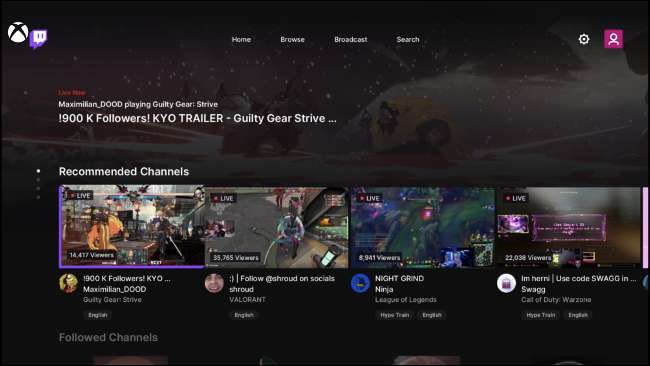
Cu Twitch descărcat, lansați aplicația și conectați-vă (sau creați un cont dacă nu ați)). Dacă nu puteți vedea aplicația, apăsați butonul Xbox de pe controler și apoi derulați în jos la "Jocurile mele & amp; aplicații. " Selectați "Vezi toate", apoi selectați "Aplicații".
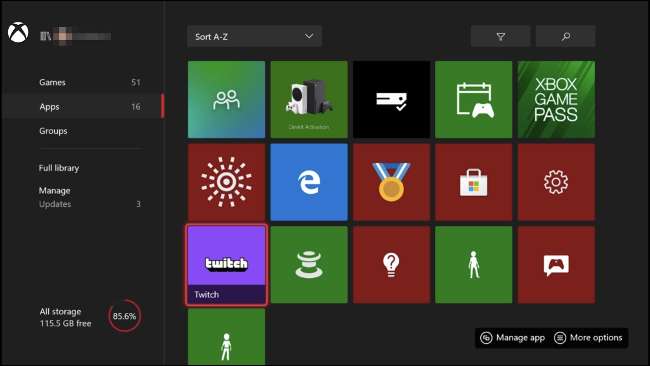
După ce v-ați conectat, selectați fila de difuzare și configurați setările de streaming. Probabil că doriți să modificați numele emisiunii dvs., limba pe care o utilizați, la nivelurile dvs. audio și rezoluția dvs. de streaming.
Care rezoluție pe care o alegeți în cele din urmă depinde de viteza conexiunii dvs. la internet. Twitch recomandă O viteză de internet de trei până la șase megabiți pe secundă, în funcție de calitatea pe care o alegeți. Poti Verificați viteza internetului Înainte de a începe fluxul pentru a obține o idee mai bună despre ce să alegeți.
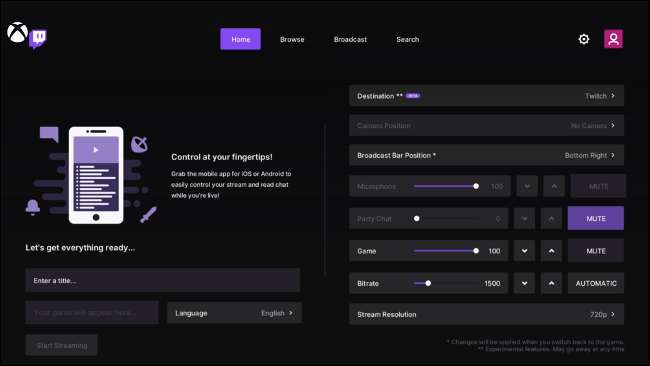
Doar amintiți-vă că este întotdeauna o idee bună să aveți ceva deasupra capului, deoarece alte dispozitive din rețeaua dvs. pot reduce lățimea de bandă totală disponibilă pentru dvs.
Cu stream-ul dvs. Twitch setat și gata de plecare, apăsați "Start Streaming" pentru a începe.
LEGATE DE: Cum de a testa viteza de conectare la Internet sau viteza de date celulare
Acum jucați câteva jocuri
Cu fluxul care rulează în fundal, este timpul să jucați câteva jocuri.
Din acest punct, tot ceea ce faceți în consola dvs. va fi difuzat la urmașii tăi. Țineți cont de acest lucru dacă aveți un microfon conectat sau când deschideți mesajele dvs. private sau căutați lista de prieteni. Rețineți bara de flux din colțul ecranului care vă arată cât timp ați fost vii și cine se uită.
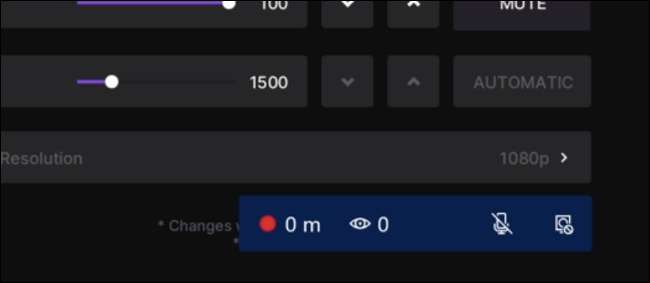
Pentru a lansa un joc, apăsați butonul Xbox de pe controlerul dvs., urmat de "Jocurile mele și AMP; aplicații. " Selectați un joc sau apăsați "Vezi toate" pentru a vizualiza lista mai mare. Orice ai ales este jocul pe care îl vei streamna.
Pentru a opri fluxul sau pentru a schimba setările de streaming, relansați aplicația Twitch (puteți face acest lucru prin intermediul ghidului. Doar apăsați butonul Xbox de pe controler.). Orice modificări pe care le faceți în fluxul dvs. vor fi acționate de îndată ce reporniți jocul pe care îl jucați.
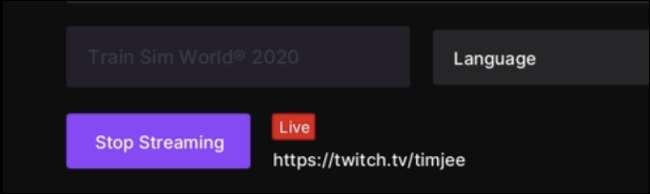
Pentru a opri difuzarea, selectați "Opriți streaming" în aplicația Twitch.
Vreau mai mult? Utilizați Lightstream sau capturați ieșirea video
Streaming la Twitch de la Xbox Series X sau S este destul de de bază în comparație cu o configurație de PC. Nu primiți suprapuneri, alerte sau un sentiment de personalitate ca tine într-o configurație personalizată de streaming. Dacă doriți ca unele dintre aceste caracteristici, puteți utiliza Lightstream. .
Serviciul de streaming live bazat pe cloud vă permite să transmiteți fluxul direct la Lightstream înainte de a fi înregistrat la audiența dvs. mai largă. Făcând acest lucru vă permite să adăugați text, imagini, suprapuneri webcam și alerte în fluxul dvs. fără a fi nevoie de un PC puternic de streaming sau o carte de captură.
Studioul Lightstream începe la 7 USD pe lună pentru Gamer Tier și vă permite să transmiteți din console Xbox și PlayStation. Dacă preferați să faceți acest lucru cu propriul dvs. hardware, învățați cum să Stream la Twitch cu Streamlabs sau Twitch Studio. - Cum să Capturați și trimiteți imagini de joc pe YouTube .







